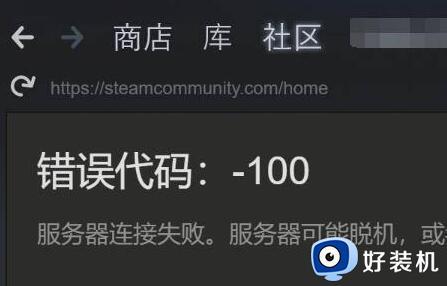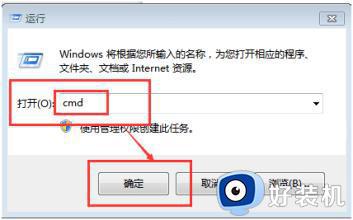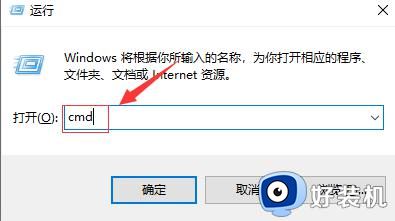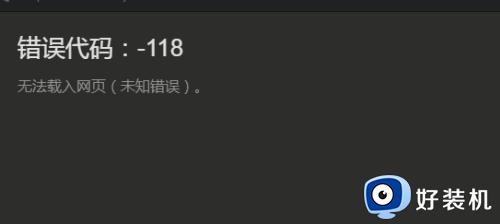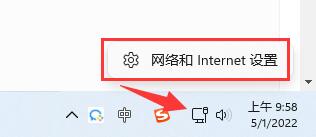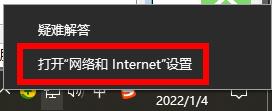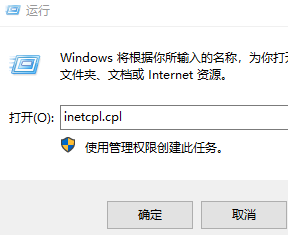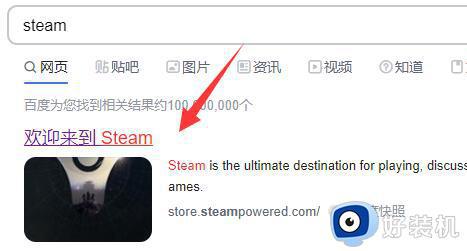steam进入游戏时显示错误怎么办 steam游戏出现错误解决方法
虽然steam平台上有很多好玩的游戏,可是有些玩家在进入游戏时总是会出现错误提示,今天小编就给大家带来steam进入游戏时显示错误怎么办,如果你刚好遇到这个问题,跟着小编一起来操作吧。
解决方法:
办法一:修改hosts文件
1.首先你可以打开电脑里面的我的电脑,并且以记事本的方式打开hosts文件。它的路径为C:\Windows\System32\drivers\etc。
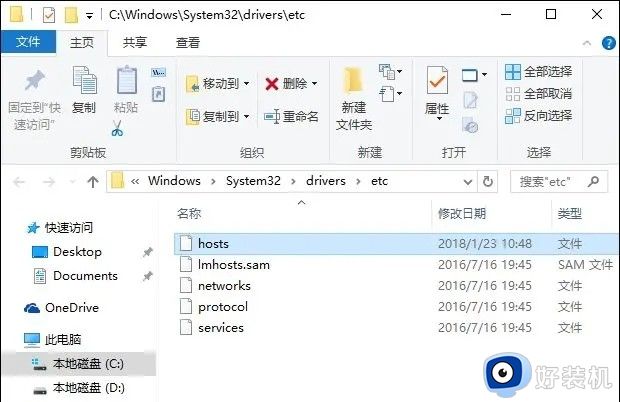
2.只需要在记事本的后面添加【23.52.74.146 steamcommunity.com】这样的代码,再点击保存就可以了。
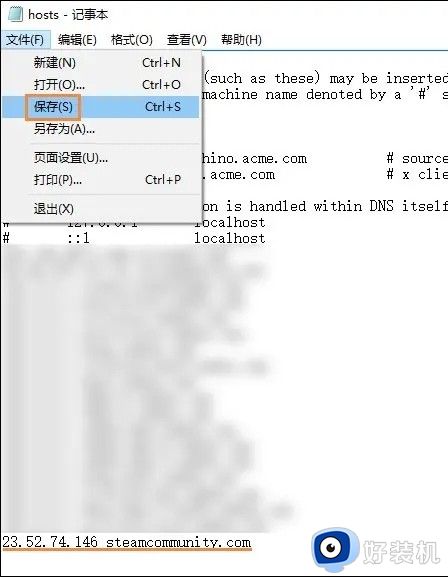
法二:优化网络
因为平台的服务器并不在国内,所以如果你采用裸联的话,就一定会出现进不去其官网的问题,并且还会出现报错等其他的各种问题。这个时候你可以打开奇游加速工具,对此平台进行加速和优化。
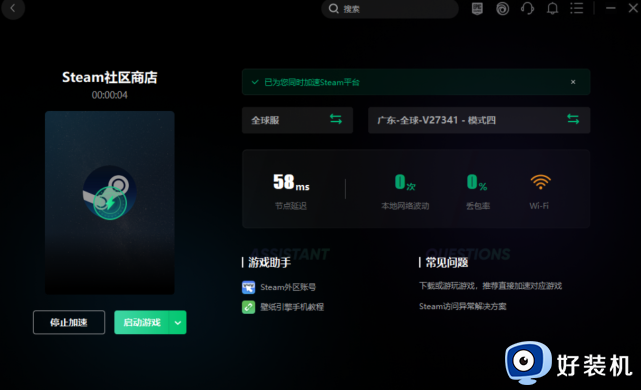
办法三:更换节点
如果还是不能解决问题的话,那么你可以在群里面更换其他延时比较低的节点来进行尝试。这个操作大家可以多次进行,直到能够成功进去解决问题为止。
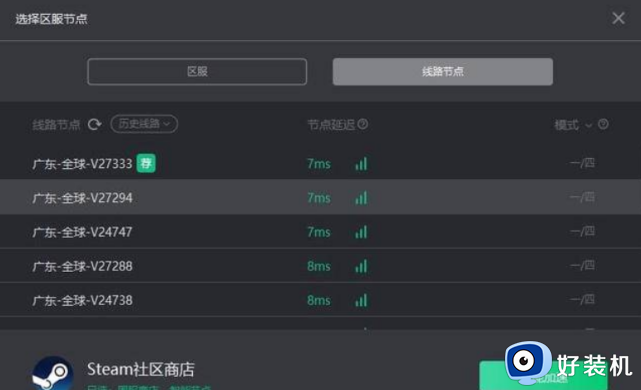
办法四:更改DNS
我们也可以尝试修改DNS,你打开电脑中的本地连接里IPv4属性页面。按上下图中的地址来修改DNS即可。
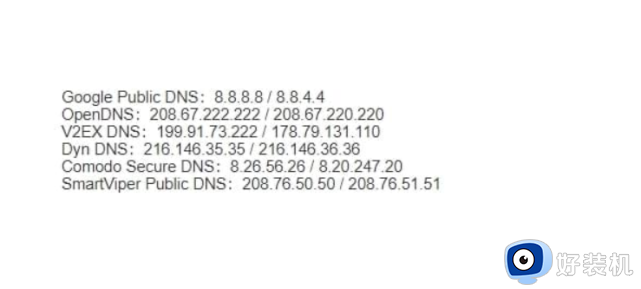
以上就是关于steam游戏出现错误解决方法的全部内容,如果有遇到这种情况,那么你就可以根据小编的操作来进行解决,非常的简单快速,一步到位。